Püsivara ja Xiaomi Mi Wi-Fi ruuteri seadistamine
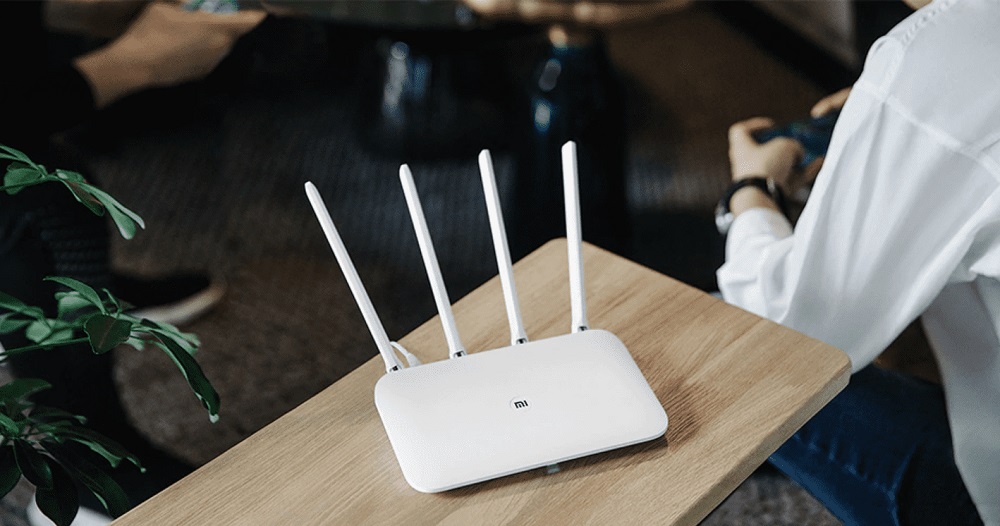
- 2464
- 106
- Mrs. Willis Schoen
Xiaomi tootja populaarsus on tingitud mudelite töö suurest stabiilsusest, hea läbilaskevõimega koos kasumliku hinnasildiga. Lisaks saab kasutaja kodus Interneti konfigureerida isegi minimaalsete oskustega, töötades võrguseadmetega ilma spetsialisti kaasamata. Seadmete seadistamisel võivad tekkida mõned raskused, näiteks kui püsivara Xiaomi Mi Wi-Fi ruuter on hiina, kuid üksikasjalike juhistega ülesande täitmiseks ei ole keeruline.
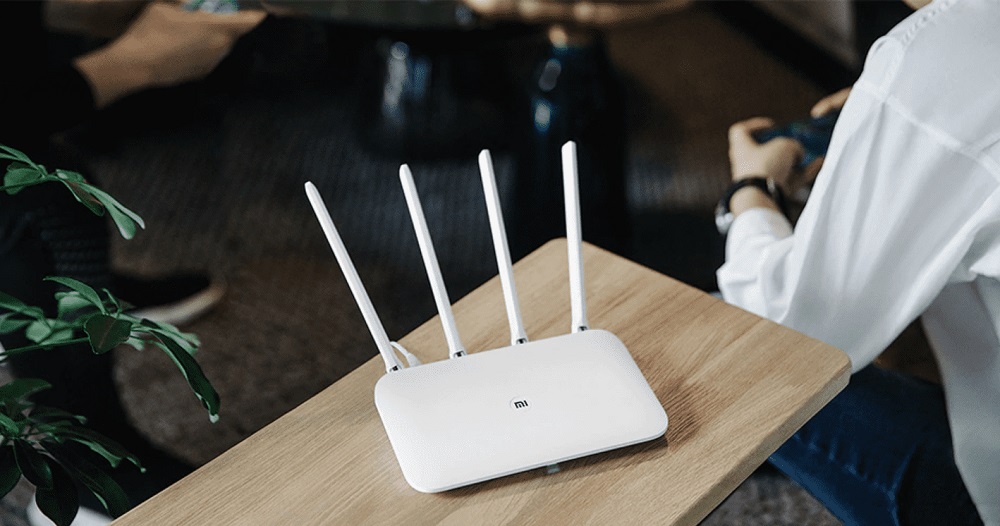
Ruuteri kirjeldus ja omadused
Uue põlvkonna Xiaomi Mi-Fi ruuteri ruuter on väga võimas, Interneti-kiirus ja Minet-nupu olemasolu, mis tagab seadmete kiire ühenduse traadita võrguga ilma parooliga (WPS-tehnoloogia analoog, mida rakendatakse teiste kaubamärkide ruuterites , näiteks Asus, Huawei, UpVel Ur).
Xiaomi seadmed ei ole täis Xiaomi seadme näitajaid, põhiosa asub korpuse taga asuvates sadamates ja esipaneelil, kus teiste kaubamärkide seadmetes viiakse läbi arvukalt sibulaid, tavaliselt ainult 1-2 vastutab süsteemi oleku näitamise ja Interneti -ühenduse loomise eest. Samuti rakendati värvide näidustust.

4. põlvkonna ruuterites pole USB -porti, samas. Kaks -riba Xiaomi Mi ruuter 4 on varustatud kahe südamikuga sagedusega 880 MHz, RAM DDR3, 128 MB ja konstantne SLC Nand Flash kiirusel 128 MB, samuti WAN ja 2XLAN pordid kuni 1 Gbit/s (3 põlvkonda ruuterid - kuni 100 Mbps koos).
Kuna tootja seadmete seadistamiseks mõeldud veebiliides ei erine selle juhise kasutamisel palju, saate konfigureerida nii Xiaomi Mi ruuteri 3 kui ka Xiaomi Mi ruuter 4 ja Pro ruuter ja Pro.
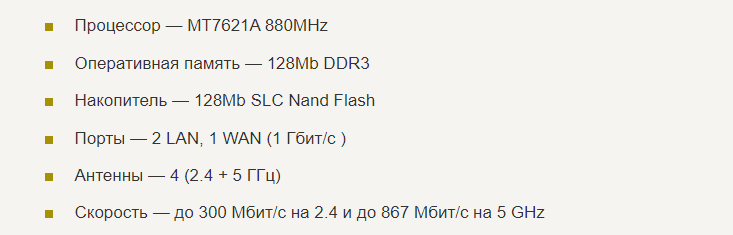
Interneti -seade ruuteris
Kui te varem käsitlesite näiteks sarnaste ruuterite seadistamist, siis teate, kuidas seadistada ruuteri või mõne muu ruuter, siis pole probleeme, hoolimata mõned erinevused seadmete omadustes ja veebiliideses, kas see tuleb ei teki.
Seadmete ühendamine
Alustuseks tuleb võrguseade ühendada toiteallikaga (lülitame toiteallika sisse, ootame seadme laadimist) ja Internetti, mille jaoks ühendame pakkuja kaabli WAN -pordiga ( tähistatud sinisega). Kui modemit kasutatakse võrguga ühenduse loomiseks, sisestatakse modemi kaabel WAN -porti.
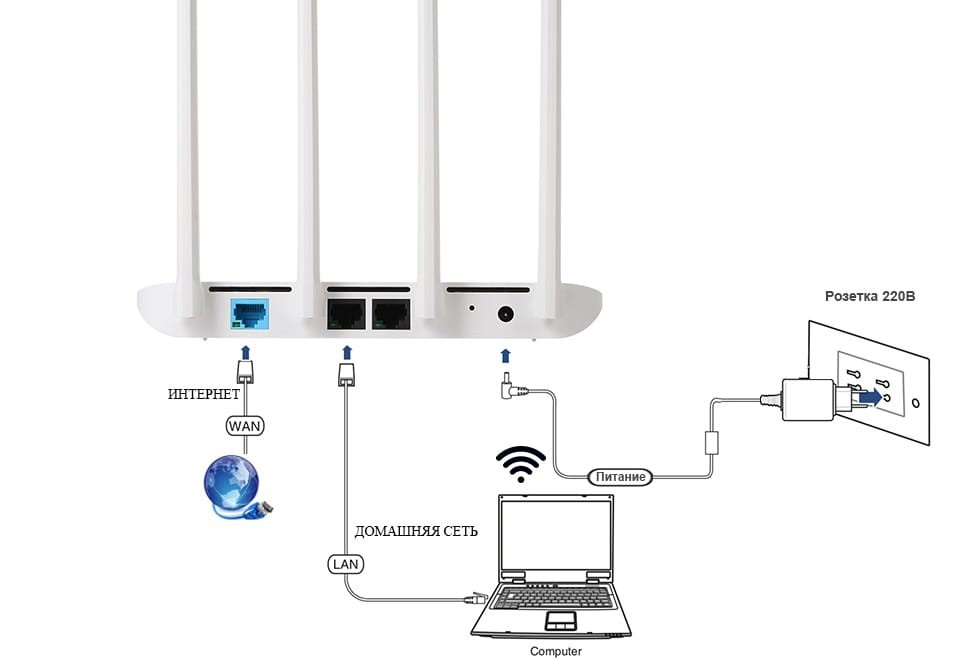
Kui teil on see laos. Xiaomi Mi Wi-Fi ruuteri komplekt Patch Korda ei tule, mis pole eriti meeldiv, kuna teiste tootjate eelarvemudelid, sama UP-UR, on varustatud võrgukaabliga, et ühendada arvutiga PC-ga LAN-i pordi kaudu. Seega ühendame kaabli puudumisel seadme WiFi kaudu ja saame konfigureerida mitte ainult arvuti abil, vaid ka tahvelarvuti või nutitelefoni abil. Olles ühendanud Interneti ja söögid ruuteriga, lülitame selle sisse.
Ruuteri esialgsed sätted ja autoriseerimine
Ruuter levitab avatud WiFi-võrku nimega Xiaomi, millega ühendame standardsel viisil.
Nutitelefoni konfigureerimiseks peate alla laadima Mi WiFi mobiilirakenduse, sisestama olemasoleva konto või looma selle, käivitama installimeister ja järgima ekraanil olevaid juhiseid.
Seadistuse valmistamiseks veebipaneeli abil:
- Klõpsake ülesanderibal oleval ikoonil „Võrgu” ja valige loendis olevast saadaolevast õige ühendus (nimega Xiaomi);
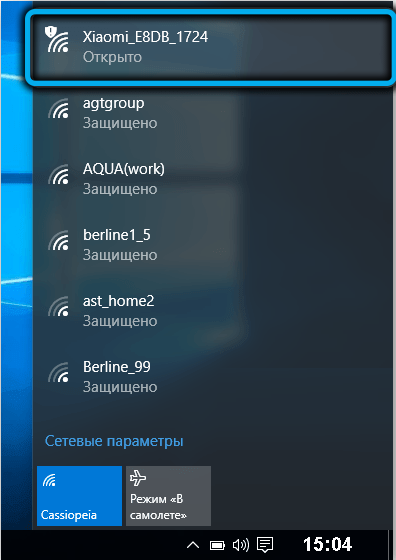
- Pärast seda ilmub esialgne seadete aken (saate brauserilt läbi joosta kell 192.168.31.1);
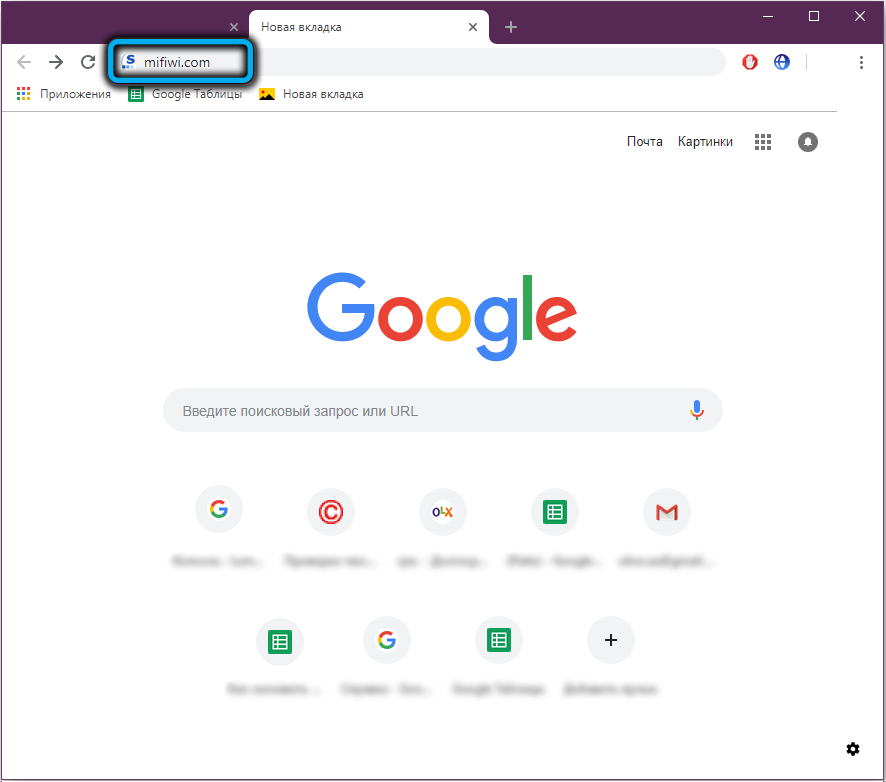
- Pange õnnitlusaknasse tšeki (punkt teatab nõusolekut reeglite ja tingimustega) ja klõpsake nuppu, et kinnitada jätkamise kavatsust;
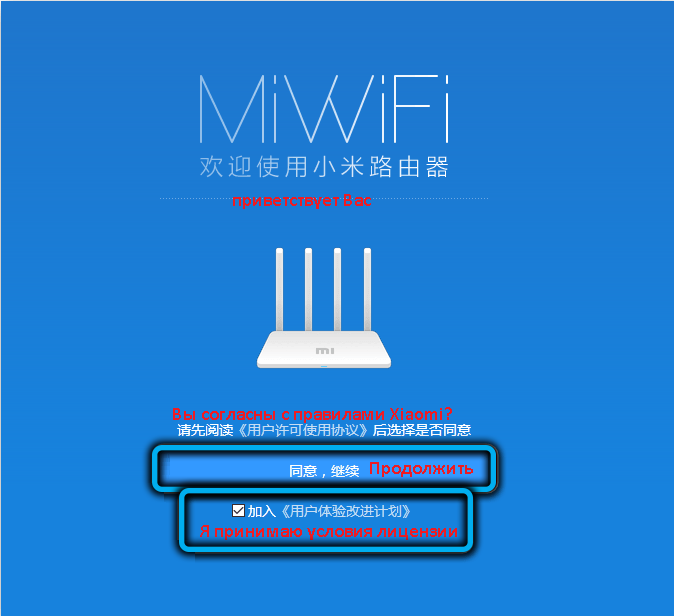
- Järgmises aknas peate määrama oma WiFi-võrgu ja parooli nime (vähemalt 8 tähemärki);
- Üksuses, vahetult parooliliini all, saate see suvandi lisada signaali võimsust suurendada, kui ruuterist on sekkumine võrguga ühendatud seadmetele;
- Allpool vajutame nuppu, mis tähendab sisestatud sätete säilitamist. Neid rakendatakse võrkudesse 2,4 GHz ja 5 GHz;

- Järgmine aken hõlmab ruuteri liidese sissepääsu parameetrite reguleerimist. Soovi korral saate siin muuta varem antud autoriseerimisandmeid. Kui parooli sisestamise välja all pange märk järgmise punkti lähedale, on teil WiFi-võrgu abil üks parool;
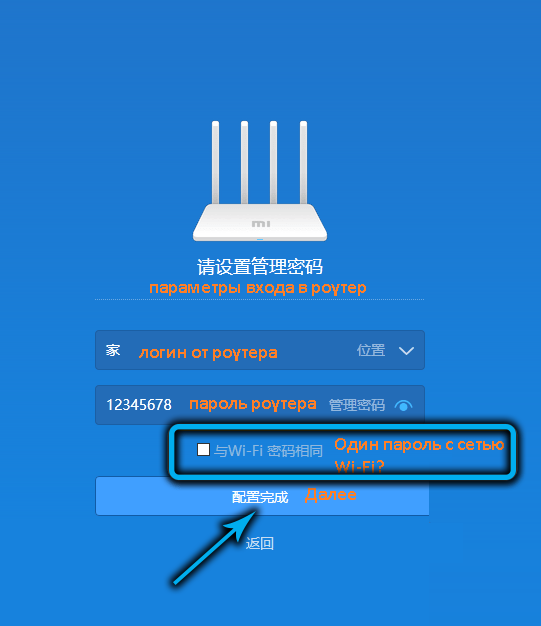
- Seaded kasutame allolevat nuppu vajutades, võrguseade salvestab määratud sätted ja taaskäivitatakse;
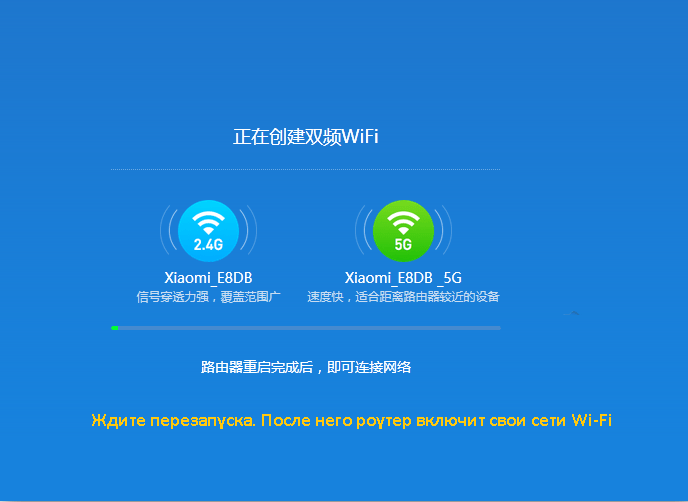
- Ühendame võrku uuesti, kasutades varem salvestatud andmeid.
Liidese tõlge vene keelde
Hiina püsivara puhul saate edasise konfiguratsiooni ülesannet lihtsustada, tõlkides liidese vene keelde. Sellistele brauseritele nagu Chrome, Yandex.Brauser on Rumiwifi spetsiaalne laiendus, mille installimine on tõlgitud.
Teha koostööd vene liidesega:
- Avatud Chrome'i vaatleja. Me läheme ametlikku veebipoodi, kust installime Rumiwifi laienemise;
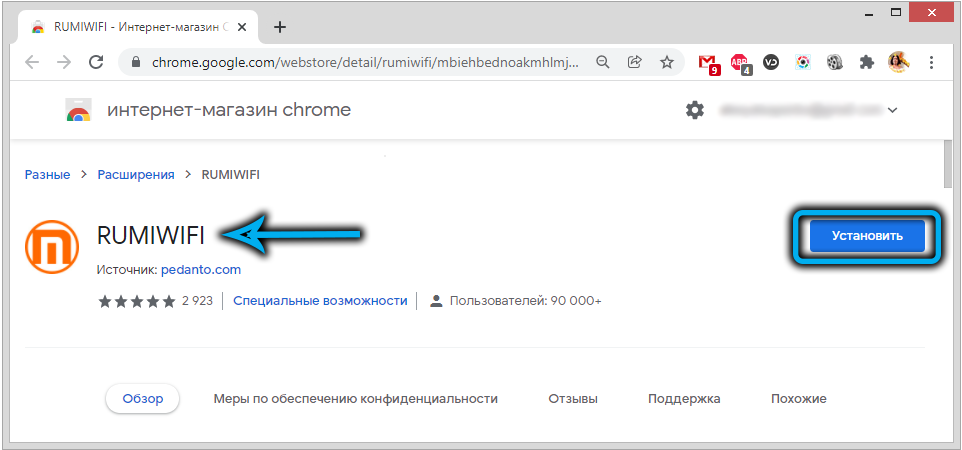
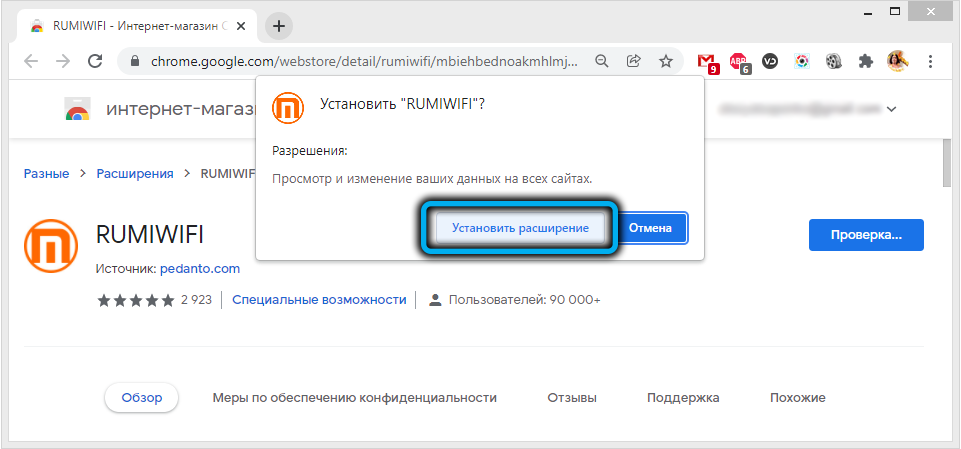
- Paremas ülanurgas ilmub vaatleja tööriistaribale pikendusikoon, mis tuleks aktiveerimiseks vajutada, mille järel liidest tõlgitakse automaatselt vene keelde.
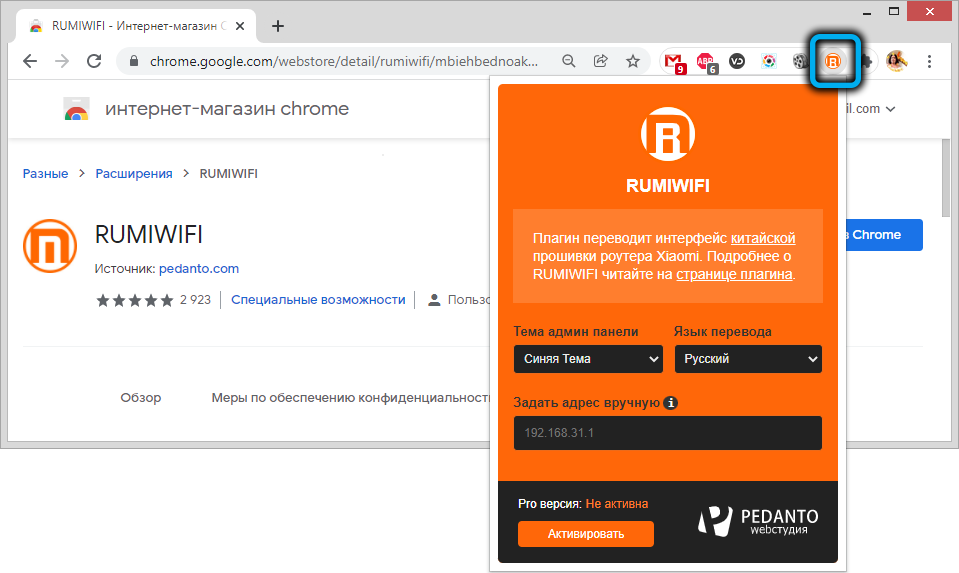
Liidese ingliskeelseks muutmiseks peate vajutama akna ülaosas asuvat kolmandat nuppu, seejärel viimane, mille järel valima keel Drop -down menüüs.
PPPOE ühendus
PPPOE tüübi (punktist punkti) ühendamist kasutavad paljud pakkujad, näiteks RosteLecom, House.Ru, mts jne. Xiaomi Mi-Fi ruuteri ruuterites tunneldamisprotokolli loomiseks peate tegema järgmist:
- Seadme liideses läheme menüüsse "Seadistamine" - "Võrgu seadistamine";
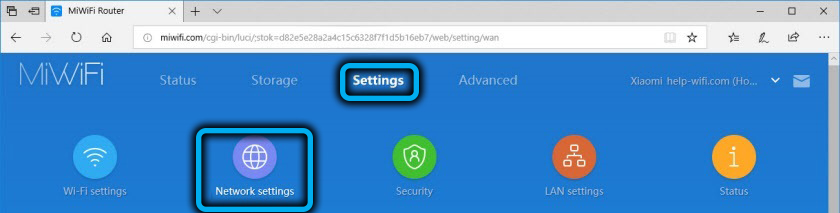
- Valige plokis "Võrguseade" väljalangemise loendist "PPPOE";
- Sisestame siin sobivates ridades nime ja parooli (väljad "kasutajanimi" ja "parool"). Õpime seda teavet teenuse pakkujalt või vaatame lepingut;
- Salvestage sätted nuppu "Salvesta" vajutades.
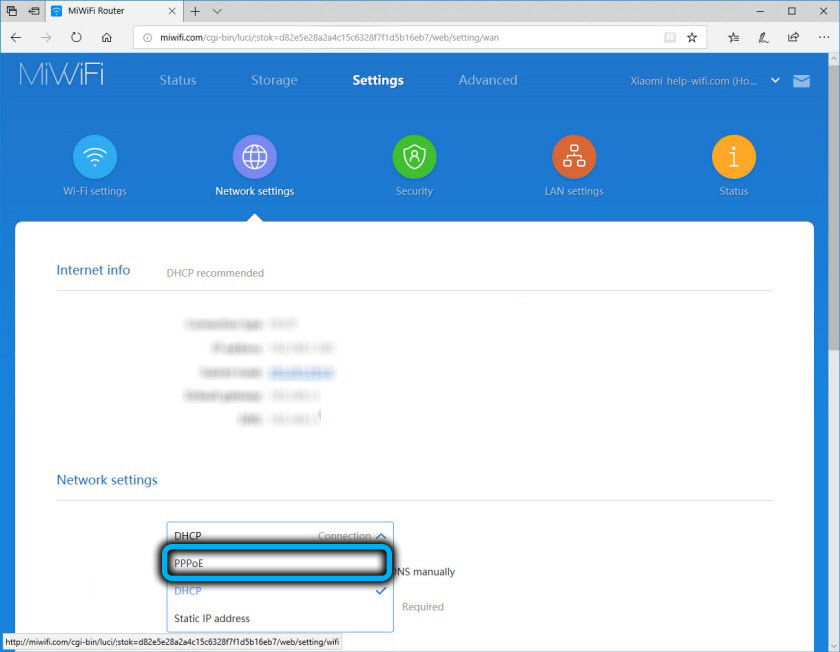
PPTP ja L2TP ühendus
Ühenduste tüüpe, näiteks PPTP ja L2TP, kasutatakse harvemini pakkujaid. Need on seadistamisel sarnased ja nõuavad nime ja parooli märku (selle teabe pakub teenusepakkuja, võtame lepingust või õpime tehnilise toega), samuti serveri aadressi, millega ühendus tagatakse, ja staatiline IP -aadress.
Xiaomi ruuteri PPTP -ühenduse konfigureerimiseks teeme järgmist:
- Võrguseadmete liidese menüüs läheme jaotisse "Advanced" ja läheme alajaoti "VPN", siin vajutame nuppu "Add Service";
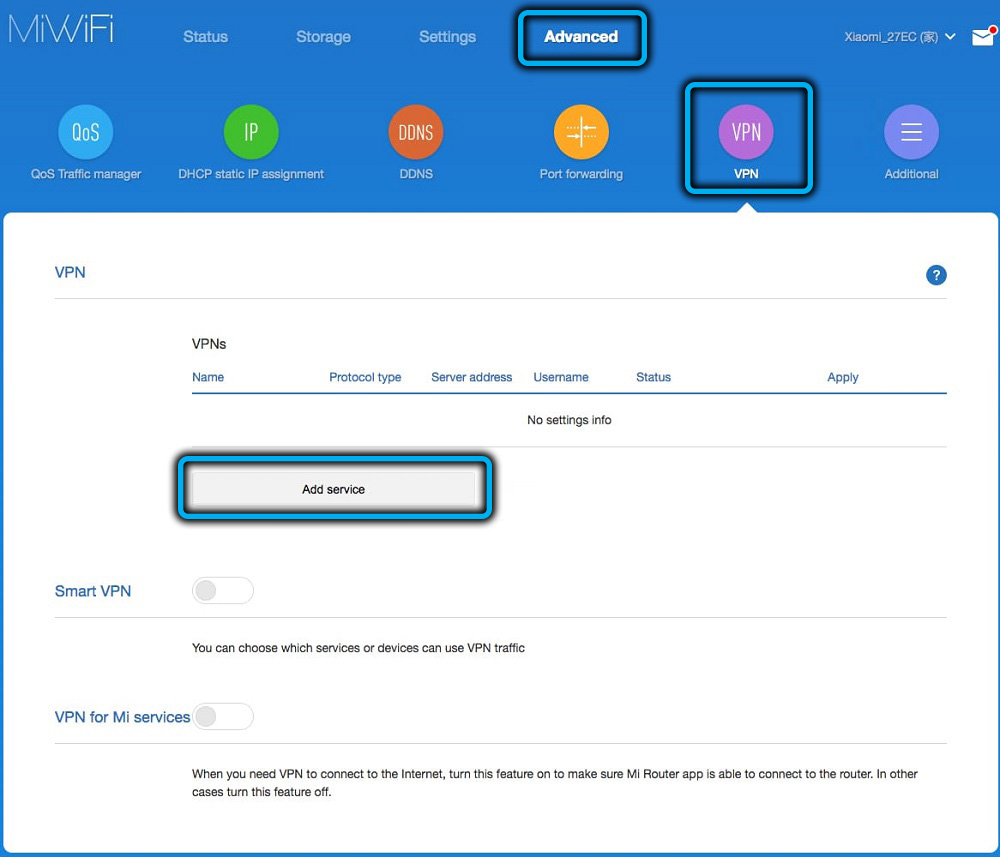
- Valige menüüst Drop -Addown Connection Protocol soovitud versioon - "PPTP";
- Me täidame rea "nimi" leiutatud nimega (kasutage ladina keelt);
- Rea "server" määrame IP -serveri;
- Täitsime pakkujalt saadud väljad "kasutajanimi" ja "parooli";
- Salvestage sätted nuppu "Salvesta" vajutades.
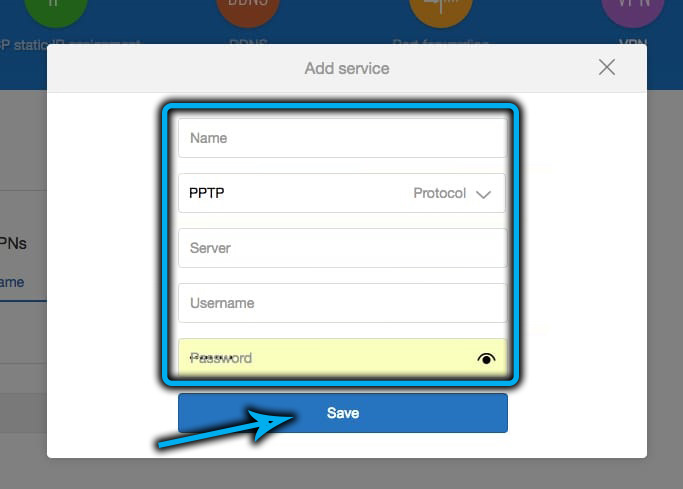
L2TP seade on sarnaselt:
- Jälgime "Advanced" - "VPN" rada, klõpsake nuppu "Add Service";
- Valige loendist L2TP protokoll;
- Määrame nime ladina sümbolite abil;
- Märkige IP -server;
- Me määrame pakkujalt saadud kasutajanime ja parooli ning salvestame sisestatud andmed.

Kuidas seadistada Wi-Fi jaotuse ruuter
Xiaomi Mi Wi-Fi ruuteri seadistamine ei erine palju Up-Ur ruuteri või mõne muu ruuteri seadistusest. Wi-Fi jaotamiseks vajalikud parameetrid asuvad jaotises WiFi seaded, mõlema vahemiku jaoks on need sarnased. Siin saate konfigureerida järgmised valikud:
- Lüliti lüliti võrk on lubatud või keelatud;
- Võrgu nimi (rida "nimi") - lahkuge või muutke meie enda äranägemise järgi. Ühenduse nime nähakse kõigi tegevusvaldkonnas asuvate seadmete kohta;
- Parool ("parool") - peaks olema vähemalt 8 tähemärki;
- Krüptimise kaitsevalik - siin on parem jätta "tugev" (WPA2 -isik), vanad kaitsemeetodid pole erinevad, seega on parem neid mitte kasutada;
- Tehke nähtamatu pääsupunkt (pange märgistus üksuse "HideNetwork" lähedale), mille järel võrku ei kuvata, ja ühendus on saadaval nime ja parooliga;
- Liin "traadita kanal" peaks lahkuma režiimist "Auto", milles seade valib vähem laaditud kanali;
- Võimsuse reguleerimine ("signaali tugevus") võimaldab teil valida õige väärtuse, sõltuvalt tõkete olemasolust signaalil ja kaugel teel.
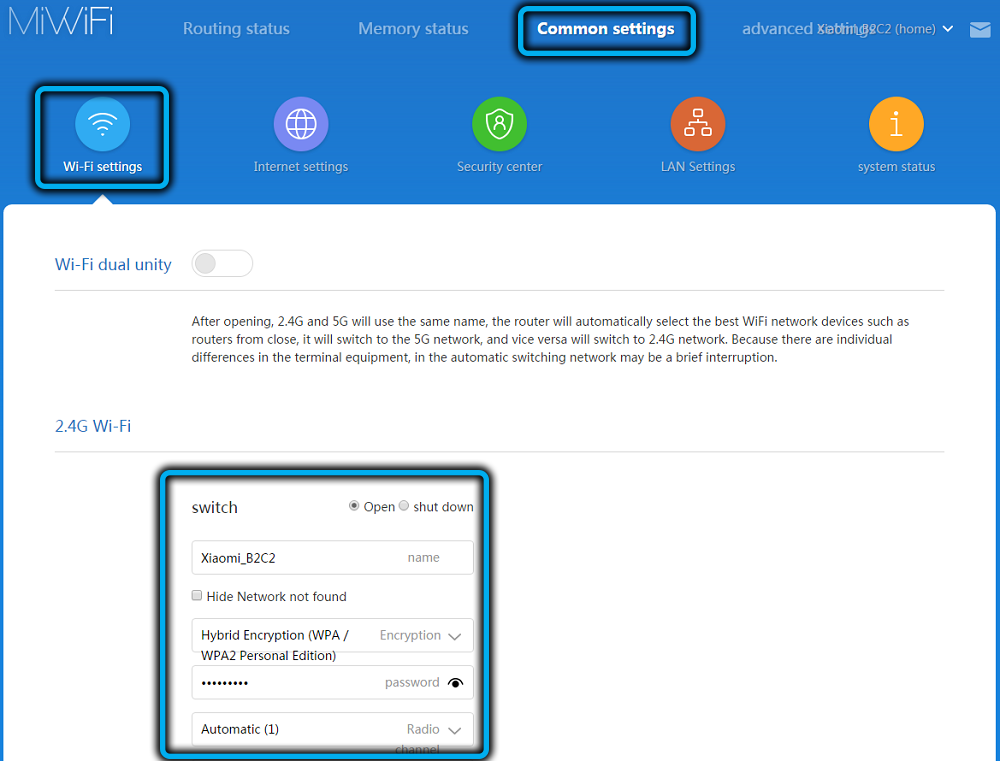
Seadme WiFi-võrguga ühenduse loomisel on vaja sisestada sisselogimine ja parool, säilitades autoriseerimisandmed, mille järel ühendus toimub automaatselt kõigil järgnevatel aegadel.
Digitaalne interaktiivne televisioon
Mis puutub IPTV seadistusse Xiaomi Mi ruuteris, siis siin sõltub võimalus valikut kasutada seadme püsivarast. Niisiis, kolmanda põlvkonna ruuterites pole tehase püsivaral konfiguratsiooni (multisaadete jaoks pole tuge), nii et soovi korral saate selle muuta kohandatud padavaniks ja seejärel aktiveerida interaktiivse teleri funktsiooni.
Interneti -televisiooni seadistamine Xiaomis (koos Padavaniga) võib olla järgmine:
- Me läheme seadete juurde (brauseris sisestame aadressi 168.31.1 või miwifi.Com), pärast loa saamist klõpsake nuppu "Järgmine";
- jaotises "WAN" le ei leia ja leidke "sadamate isolatsioon";
- Siin valige real "IPTV STB port" (WAN-MOST) port, millele eesliide näiteks LAN4 ühendatakse, ja klõpsake nuppu "Rakenda";
- Konfigureerimiseks minge jaotisse "LAN", valides IPTV vahekaardi;
- Aktiveerime suvandid "Luba multisaate marsruutimine" ja "Luba IGMP Snooping", mis ühendab digitaaltelevisiooni.
Nii et liiklus ei kulutata teistele ühendatud seadmetele ega laadita liini, peate määrama teatud piirangud:
- Me läheme "puhverserverite IPTV" juurde;
- Ridal "Upd Multisaate" määrame pordi 000 ja klõpsame nuppu "Rakenda".
Kui ülaltoodud sammud on tehtud, ühendame vastuvõtja. Soovi korral saate esitusloendi kanalitega alla laadida ja telerit arvutis või muudes seadmetes vaadata.
Seaded režiimis Register
Xiaomi ruuterit saab konfigureerida töö retromisrežiimis. Sel juhul saab Interneti -levitamist läbi viia kaabli abil -sel juhul töötab võrguseade ka adapterina, mille kaudu on võimalik ühendada seadmeid ilma sisseehitatud -in -in -fi -moodulita juhtmeta ühendusega.
Mõelge sellele, kuidas saate Xiaomi Mi ruuteri korduvana konfigureerida inglise või hiina ametliku püsivara korral.
Tähelepanu. Enne häälestamisele kolimist lülitage kaabel Wan sadamast välja. Internetti (näitab ruuteri sinine värv) ei tohiks olla ühendusi.Kui seade on esmakordselt sisse lülitatud
Ruuteri relee konfigureerimiseks teostame järgmised sammud:
- Kui seade oli varem häälestatud, peate esmalt sätted lähtestama nupuvajutusega (rohkem kui allpool);
- Veebibrauseris läheme ruuteri liidesesse (aadress 168.31.1 või miwifi.com);
- Kui leht ilmub koos ettepanekuga rakenduse installimiseks, jätame selle vahele;
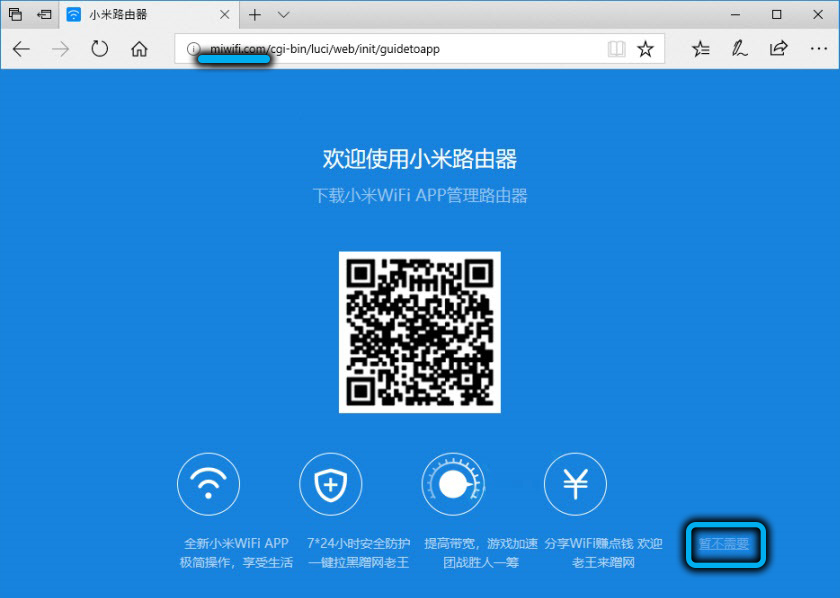
- Järgmisel lehel klõpsake seadete juurde minekuks alloleval nupul;
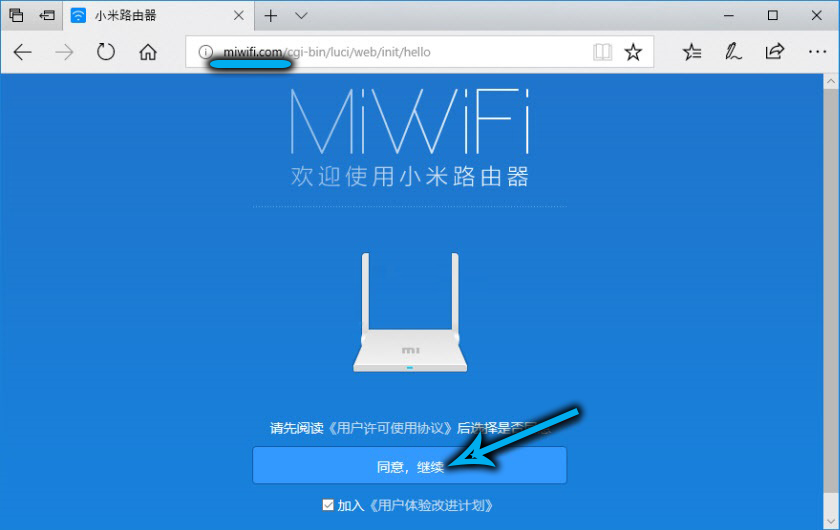
- Valige režiimis töö, vajutades kahe seadmega vooluringi all nuppu;
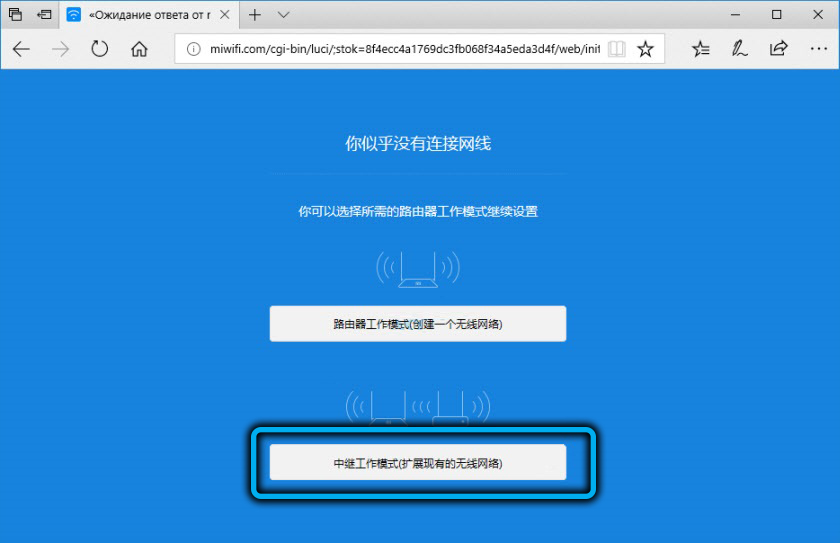
- Järgmisena valime WiFi-võrgu, mis nõuab võimendamist, määrake selle väljale parool, kinnitage sisestatud andmed, vajutades allolevat nuppu;
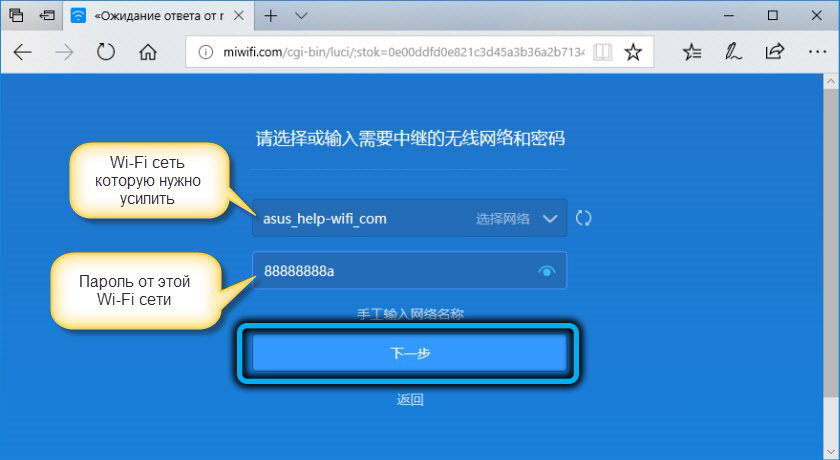
- Sõltuvalt tarkvarast peate järgmises aknas nuppu vajutama või võrgunime kaheks vahemikus määrama (2.4 GHz ja 5 GHz) ja parooli-kirjutage välja samad andmed nagu peamise WiFi-võrgu puhul.
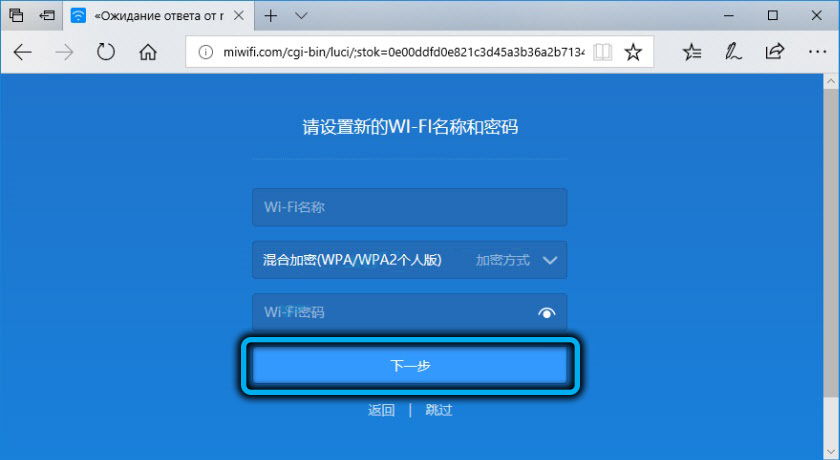 При том уовии kin, что гавный маршруруруатор настроеtsioone на разачач т тone в диапоне 2.4 GHz, Relee seadistamine, saate mis tahes nime määrata ja parooli jätta sama, samal ajal kui ruuter levitab kahte võrku, sealhulgas 5 GHz (soovi korral saab seadetes desaktiveerida);
При том уовии kin, что гавный маршруруруатор настроеtsioone на разачач т тone в диапоне 2.4 GHz, Relee seadistamine, saate mis tahes nime määrata ja parooli jätta sama, samal ajal kui ruuter levitab kahte võrku, sealhulgas 5 GHz (soovi korral saab seadetes desaktiveerida);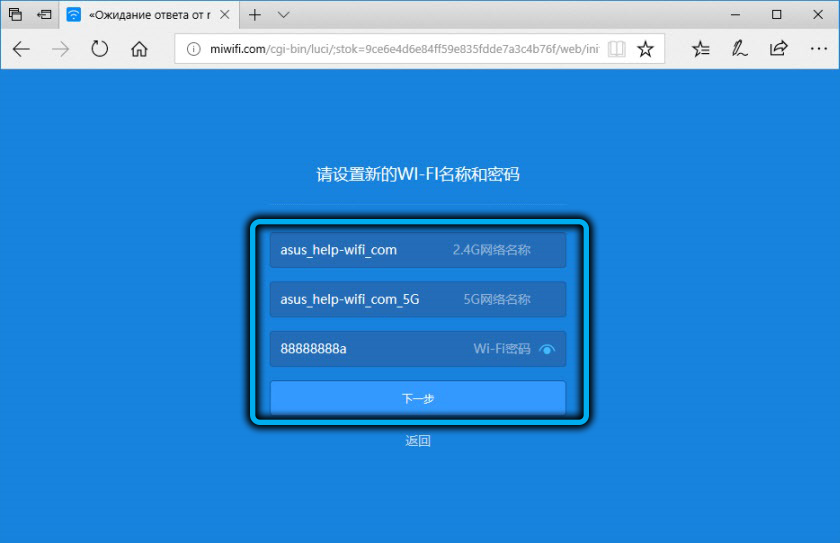
Tähelepanu. Kui määrate nime, mis erineb põhivõrgu nimel, on teil kaks WiFi-võrku. - Järgmisel lehel paneme parooli reale, et sisestada ruuteri sätted (relee), klõpsake alloleval nupul;
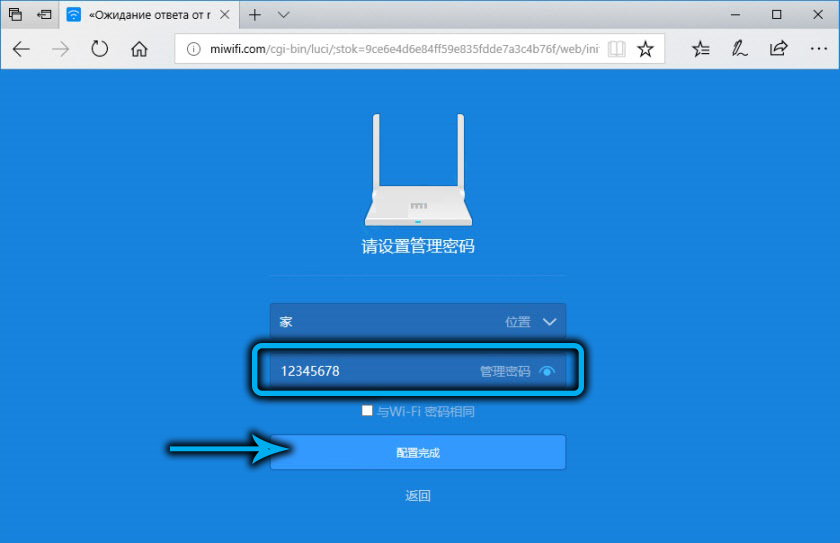
- Eeldame akna välimust, kus nupu all toimub IP -aadress, mille abil saate minna Xiaomi repiiteri parameetritesse. Klõpsake nuppu.
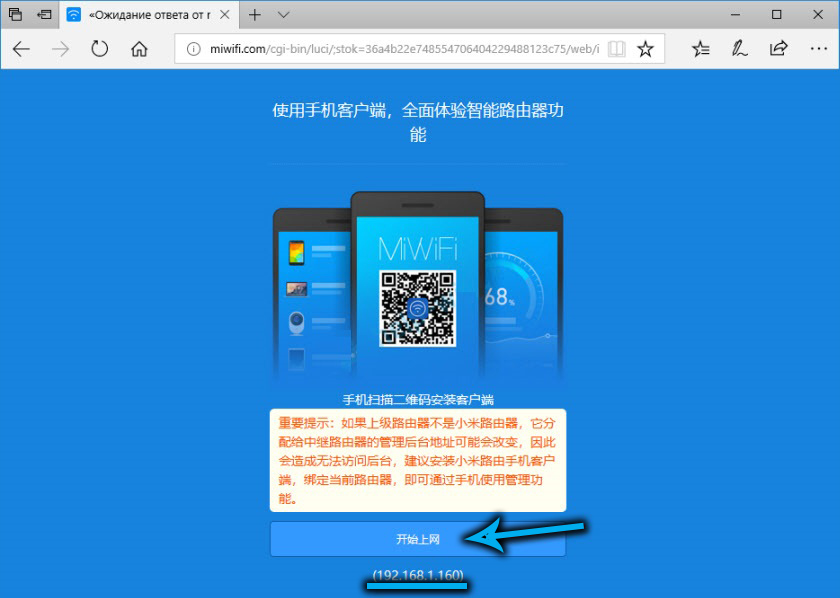
Pärast nende toimingute tegemist suurendab Xiaomi Mi ruuter signaali. Suvandi Reciteri lahtiühendamiseks võite uuesti ruuteri tehaseparameetritele maha visata või liideses olevad sätted muuta.
Režiimi muutmine liideses
Xiaomi ruuteri konfigureerimiseks tuleb registerina läbi viia järgmised:
- Me läheme seadme veebiliidesesse;
- Üldiste seadete jaotises ("ühine seade") läheme võrguseadetesse ("Interneti -seade");
- Valige töörežiimi töörežiimis ("töörežiimi lüliti") traadita relee töörežiimi režiim - kui Hiina liidest saab skeemi järgi navigeerida;
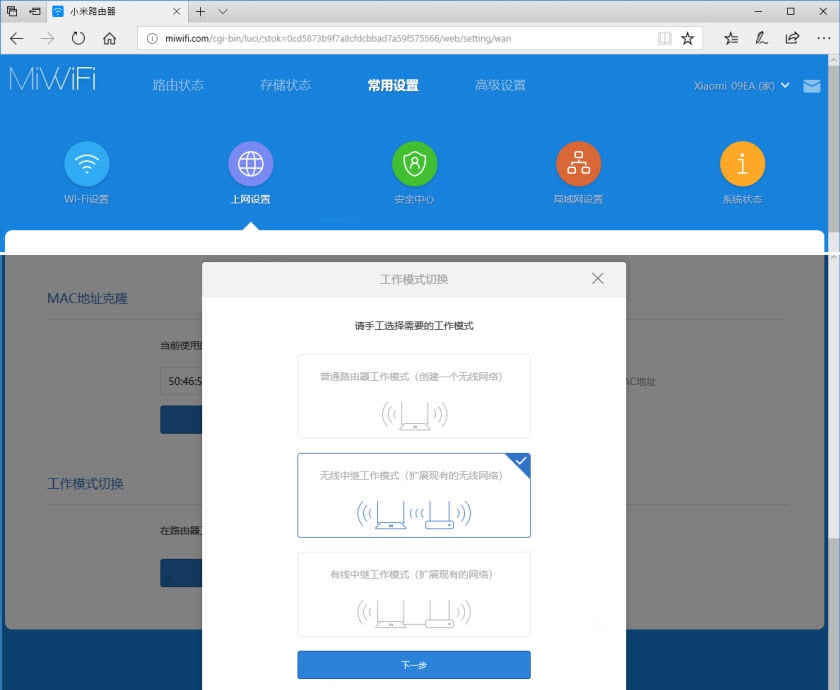
- Valime võrgu, mida tugevdame, ja sisestame selle väljast parooli, kinnitame sisestatud andmed;
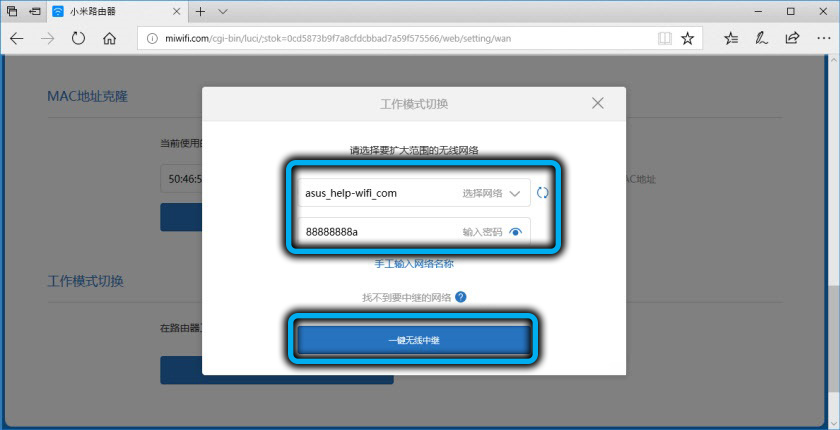
- Järgmises aknas näete ühenduse ja IP nime (kasutage ruuteri-kõvera parameetrite sisestamiseks).
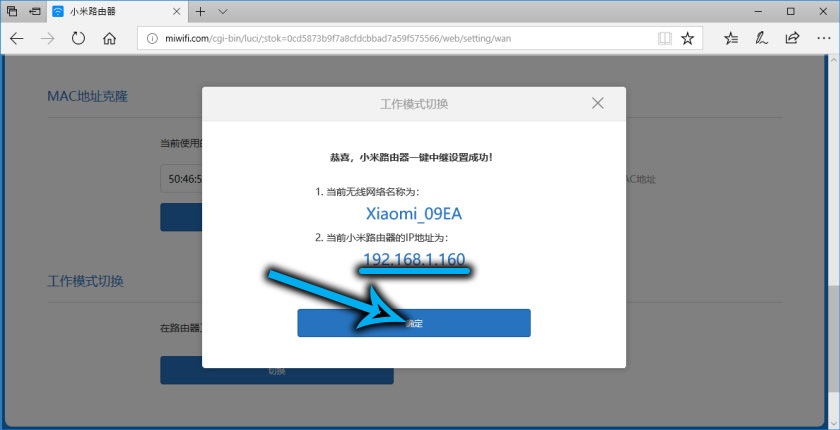
Kuidas ruuterit taaskäivitada või tehase seadetele visata
Ruuteri lähtestamine tehase parameetritele saab teha erineval viisil:
- Vajutades ja hoides (umbes 10 sekundit enne indikaator vilkumist) korpuse lähtestamise nuppu (saate selle juurde paberimajanduse või nõelaga).

- Veebiliidese kaudu. Seadistamismenüüs ("Seadistamine") konfiguratsiooni lähtestamiseks läheme jaotisse "Olek", kus "FactoryData lähtestamine" klõpsake nuppu "Klõpsake nuppu" Restore ".
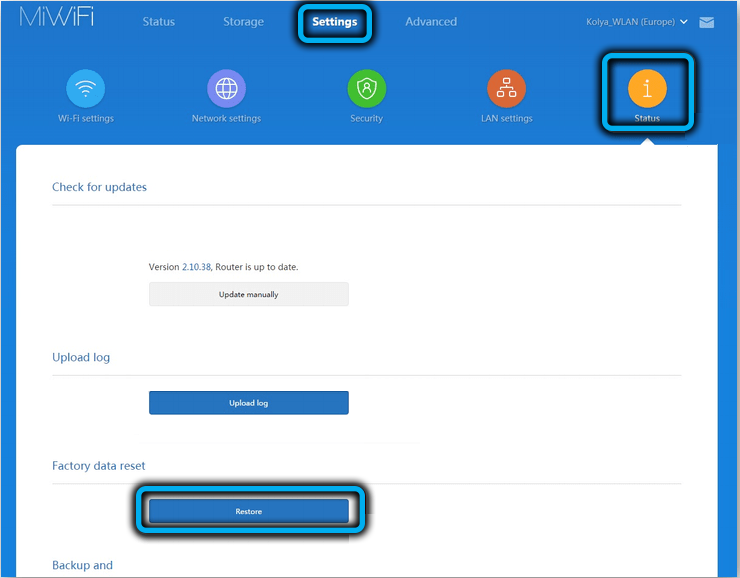
- Mobiilirakenduse kasutamine. Lähtestamise saab teha vahekaardil Tool, minnes ruuteri seadete jaotisse, kus tehase parameetrite tühjendamise suvand on saadaval jaotises „Seadme sätted”.
Püsivara värskendus
Ruuteri värskendamiseks saate kasutada seadme liidest või Mi-Fi mobiilirakendust. Tegelik püsivara on laaditud Xiaomi serveritest. Selleks minge vahekaardil "Seadistamine" jaotisse "Olek" ("Süsteemi olek") ja vajutage nuppu "Värskendus". Rakenduses teostatakse värskendus vahekaardi pistikprogrammide jaotise "Värskendused" kaudu (see suvand võimaldab teil ka mobiilitarkvara värskendada). Pärast värskenduse lõpetamist taaskäivitatakse seade.
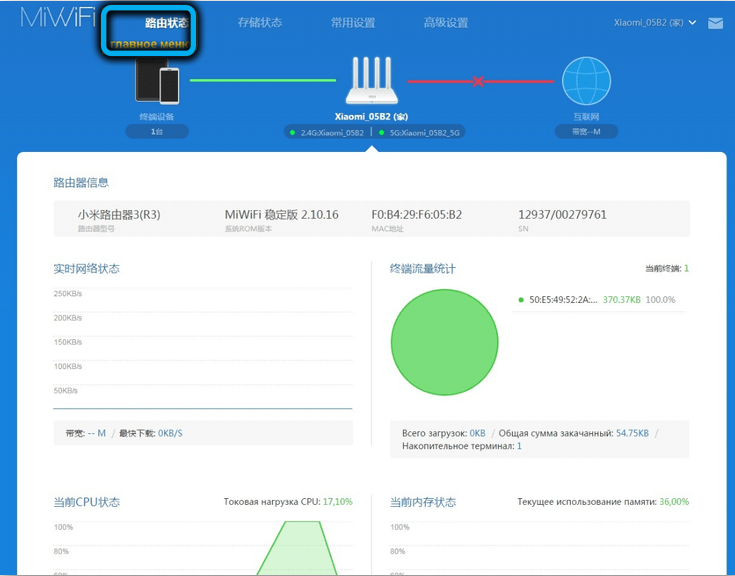
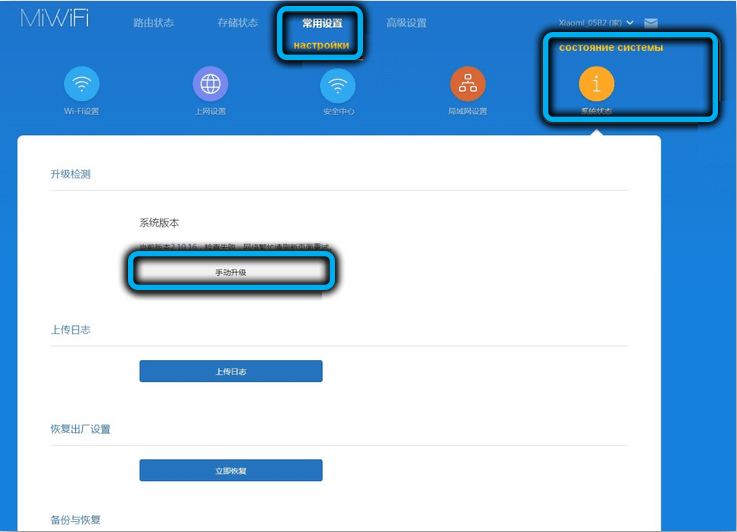
Teine meetod (mitte kõige usaldusväärsem) hõlmab Internetis leitud püsivara laadimist. Pärast faili allalaadimist peate ruuteri liideses minema ka jaotisse "Olek", kus peate valima "värskendus Manully" ("Manual Värskendus") ja täpsustama faili tee püsivara ja püsivara ja Seejärel kinnitage toiming ja oodake installi installimist installimise abil.
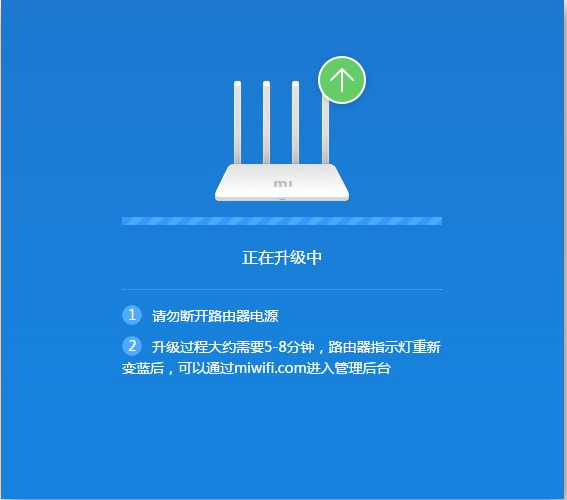
Loodame, et nüüd saate ise Xiaomi Mi Wi-Fi ruuteri välgutada ja konfigureerida. Kuid kui teil on materjali kohta endiselt küsimusi, siis jätke need kommentaaridesse.
- « PC -de taastamise viisid pärast WHEA_UNCORUCTABLE_RORROR VIGA
- Kuidas tagastada Windows 11 klassikalisele vormile »

